Google Play Store merupakan salah satu aplikasi penting yang wajib dimiliki oleh para pengguna Android, akan tetapi aplikasi besutan Google ini seringkali tidak mau memperbaruinya secara otomatis.
Nah jika Anda ingin memperbarui aplikasi Google Play Store versi lama ke versi terbaru, ini merupakan artikel yang tepat karena di sini saya akan membahas secara lengkap tentang cara update Google Play Store mulai dari awal hingga aplikasi kembali berjalan dengan normal.
Aplikasi yang awalnya bernama Android Market ini umumnya akan secara otomatis diperbarui ke versi terbaru, akan tetapi karena berbagai alasan Play Store seringkali tidak dapat berjalan dengan normal sehingga aplikasi ini tidak bisa melakukan pembaruan secara otomatis.
Tidak seperti aplikasi Android pada umumnya, aplikasi Google Play Store tidak bisa diperbarui semau kita karena memang Google sendiri tidak menyediakan opsi pembaruan untuk aplikasi ini.
Jika Anda sedang mengalami masalah ini, Anda tak perlu khawatir karena saya akan membagikan tiga metode yang dapat Anda gunakan untuk memperbarui Play Store dari versi lama ke versi terbaru. Penasaran kan? Yuk langsung saja simak.
Cara Update Google Play Store ke Versi Terbaru
Anda bisa mencoba satu per satu metode yang saya ulas di sini, jika metode pertama sudah berhasil memperbaiki masalah tersebut, Anda tidak perlu mencoba metode berikutnya. Namun jika metode pertama tidak berhasil memperbaikinya, Anda bisa mencoba metode berikutnya.
1. Cara Update Play Store melalui Setelan
Seperti yang telah disebutkan di atas, Google Play Store sebetulnya melakukan pembaruan secara otomatis di latar belakang.
Anda bisa mengeceknya apakah aplikasi Google Play Store yang Anda pasang saat ini sudah menggunakan versi terbaru atau masih menggunakan versi yang lama.
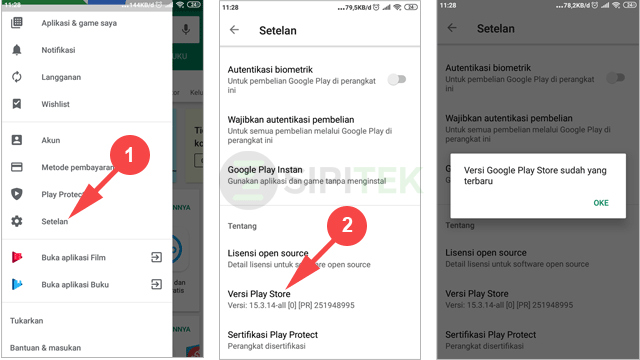
Untuk memperbarui melalui menu setelan Google Play Store, silahkan simak langkah-langkahnya berikut ini:
- Silahkan buka aplikasi Google Play store di smartphone Anda.
- Kemudian ketuk menu garis tiga yang ada di sudut kiri atas layar.
- Setelah itu akan muncul beberapa pilihan menu, silahkan ketuk menu Setelan.
- Gulir ke bawah, cari dan ketuk opsi Versi Play Store.
Apabila Google Play Store yang terpasang sudah menggunakan versi terbaru maka akan muncul pesan “Versi Google Play Store sudah yang terbaru”.
Akan tetapi, jika Anda masih menggunakan versi yang lama, nanti secara otomatis akan tampil opsi untuk mendownload versi terbaru.
2. Bersihkan Data Google Play Store
Metode berikutnya yang bisa Anda gunakan untuk memperbarui Play Store adalah dengan menghapus data aplikasi itu sendiri. Dengan menghapus data aplikasi Google Play Store, Google akan secara otomatis memeriksa dan memperbaruinya ke versi terbaru.
Selain itu, cara ini juga bisa Anda gunakan untuk mengatasi Google Play Store yang tidak bisa dibuka.
Di sini saya menggunakan smartphone Xiaomi, jika Anda menggunakan smartphone yang lain mungkin langkah-langkahnya agak sedikit berbeda, silahkan menyesuaikan saja.
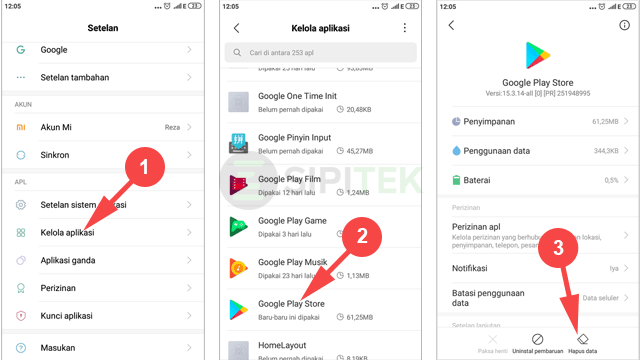
Begini caranya:
- Silahkan buka menu Setelan smartphone.
- Kemudian pilih menu Kelola aplikasi.
- Cari dan ketuk aplikasi Google Play Store.
- Setelah itu ketuk opsi Hapus data.
- Restart smartphone Anda kemudian tunggu selama kurang lebih 5 menit.
Setelah smartphone di restart biasanya Google Play Store akan secara otomatis melakukan pembaruan.
Akan tetapi jika dalam waktu 5 menit aplikasi ini tidak diperbarui secara otomatis, Anda bisa menghapus data aplikasi Layanan Google Play atau Google Play Service, seperti langkah-langkah di atas.
3. Cara Update Play Store Menggunakan File APK
Jika kedua metode di atas tidak berhasil menyelesaikan masalah tersebut, Anda dapat memasang Play Store versi terbaru secara manual menggunakan file APK. Akan tetapi sebelum menggunakan metode ini…
…pastikan smartphone Anda sudah diizinkan untuk menginstal aplikasi dari sumber yang tidak dikenal karena kita akan mengunduh file APK Play Store di situs penyedia file APK.
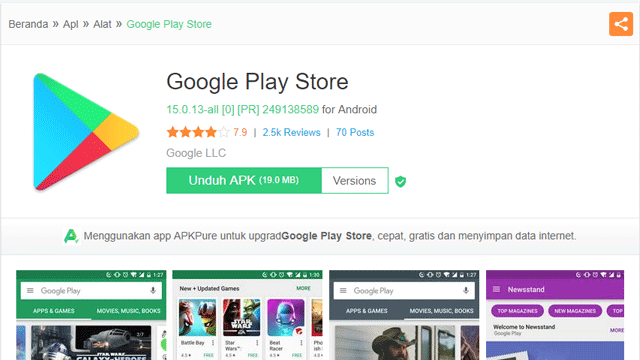
Silahkan simak langkah-langkahnya berikut ini:
- Buka halaman unduh aplikasi Google Play Store di situs APKPure menggunakan browser di smartphone.
- Setelah itu ketuk tombol Unduh APK.
- Setelah file APK berhasil diunduh, silahkan instal seperti menginstal aplikasi biasanya.
Setelah proses instalasi selesai, maka akan secara otomatis Google Play Store versi lama yang terpasang di smartphone Anda akan diganti dengan versi terbaru yang telah Anda download tadi.
Kesimpulan
Itulah tiga cara yang bisa Anda gunakan untuk meng-update Google Play Store dari versi lama ke versi terbaru. Cara pertama merupakan yang paling direkomendasikan, namun jika metode tersebut tidak berhasil memperbaiki masalah…
…Anda bisa menggunakan metode kedua yang tidak hanya bisa mengatasi masalah pembaruan, namun metode tersebut juga bisa mengatasi masalah Play Store yang tidak bisa dibuka, begitu pula dengan metode terakhir. Jadi, apakah aplikasi Google Play Store di smartphone Anda sudah kembali normal?
